steam怎么修改账号密码?steam双端修改账号密码教程
Steam是现在很多端游玩家都会使用的游戏平台,有些用户的账号借给了朋友,事后想要更改账号密码,但是使用次数不多,因此也不清楚应该怎么操作才能够更改,那么电脑端和手机端都可以更改,且操作方法不一样,那么今天小编就来分享详细的步骤,接下来让我们一起来看看完整的操作方法,希望今天的软件教程内容可以给大伙带来帮助。
操作方法如下:
电脑版:
1、双击打开软件,点击左上角的“steam”图标,接着点击下方选项列表中的“设置”。
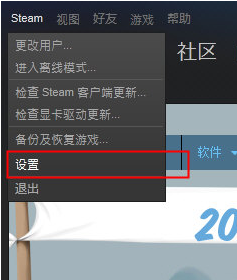
2、进入到新的窗口界面后,点击左侧栏中的“账户”选项,然后点击右侧中的“更改密码”。
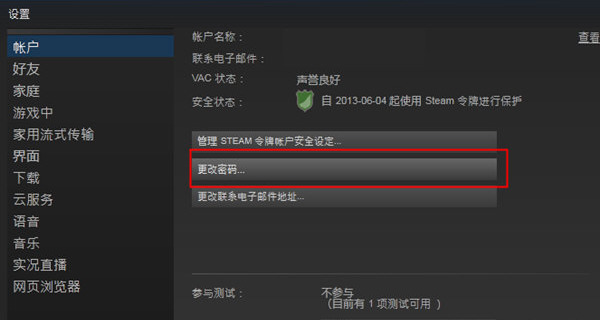
3、最后在弹出的窗口界面中,输入密码并进行验证,成功后即可修改新密码。
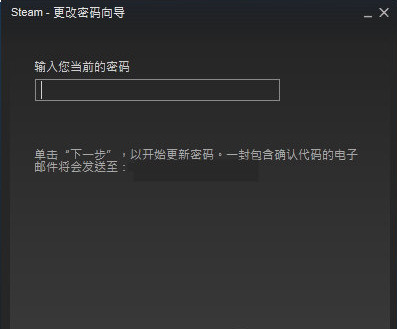
手机端:
1、手机端登录账号后,点击左上角的三条横线图标。
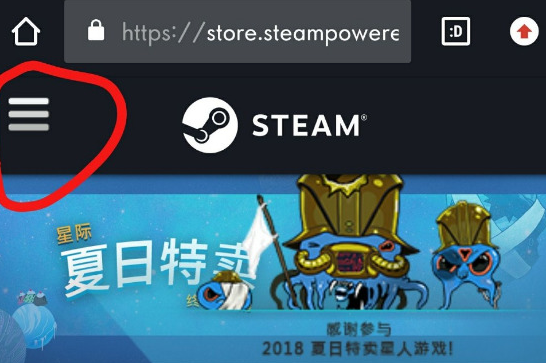
2、接着点击其中的“忘记密码”。
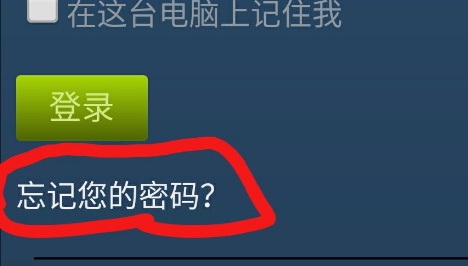
3、然后给出的流程进行验证之后即可修改密码。
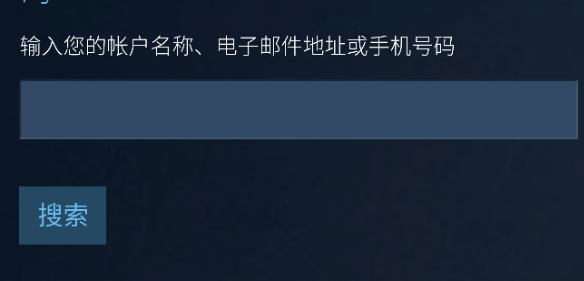
最新推荐
-
miui11透明壁纸怎么设置 小米11设置透明壁纸

miui11透明壁纸怎么设置?通过让自己手机的壁纸显得透明,看起来更有个性,在miui11中,自带了设置透 […]
-
wps的文档怎么设置密码保护 wps文档加密设置密码

wps的文档怎么设置密码保护?wps文档不仅支持用户自由的编辑文本数据,也支持用户对自己隐私进行保护,通过 […]
-
win7开机自动启动软件怎么关 win7系统禁用开机启动项在哪

win7开机自动启动软件怎么关?在电脑使用过程中,用户安装的软件应用都会默认在电脑开机时候自己启动,这就导 […]
-
win11截图保存路径怎么改 win11截图在哪个文件夹
win11截图保存路径怎么改?很多用户都会对想要保存的图片素材进行截图保存,那在win11系统中,截图默认 […]
-
win10桌面图标有防火墙标志怎么办 电脑软件图标有防火墙的小图标怎么去掉

我们的桌面图标总是想要保持美观,但有时候会发现上面多了几个电脑防火墙的标志,变得很丑,那么win10桌面图标有防火墙标志怎么去掉呢。
-
怎么把默认显卡改为独立显卡 win10显卡切换到独显

怎么把默认显卡改为独立显卡?独立显卡的性能优于主板自带的集成显卡,现在许多电脑都配备了双显卡,然而许多用户 […]
热门文章
miui11透明壁纸怎么设置 小米11设置透明壁纸
2wps的文档怎么设置密码保护 wps文档加密设置密码
3win7开机自动启动软件怎么关 win7系统禁用开机启动项在哪
4win11截图保存路径怎么改 win11截图在哪个文件夹
5win10桌面图标有防火墙标志怎么办 电脑软件图标有防火墙的小图标怎么去掉
6怎么把默认显卡改为独立显卡 win10显卡切换到独显
7华硕笔记本怎么设置ssd为第一启动盘 华硕电脑设置固态硬盘为启动盘
8win10锁屏设置幻灯片自动播放不生效怎么解决
9win7与win10如何建立局域网共享 win10 win7局域网互访
10笔记本win7怎么创建wifi win7电脑设置热点共享网络
随机推荐
专题工具排名 更多+





 闽公网安备 35052402000378号
闽公网安备 35052402000378号